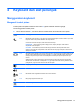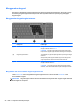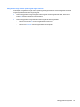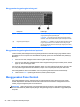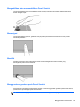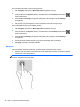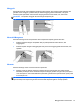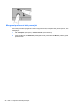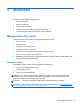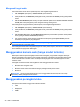User Guide - Linux
Table Of Contents
- Selamat Datang
- Mengenal komputer
- Jejaring
- Keyboard dan alat penunjuk
- Multimedia
- Pengelolaan daya
- Mematikan komputer
- Mengeset pilihan daya
- Menggunakan daya baterai
- Menampilkan sisa daya baterai
- Memasang atau melepas baterai
- Mengisi baterai
- Memaksimalkan masa pakai baterai
- Menangani sediaan daya baterai yang rendah
- Mengenali sediaan daya baterai yang rendah
- Mengatasi sediaan daya baterai yang rendah
- Mengatasi sediaan daya baterai yang rendah bila daya eksternal tersedia
- Mengatasi sediaan daya baterai yang rendah bila baterai isi tersedia
- Mengatasi sediaan daya baterai yang rendah bila pasokan daya tidak tersedia
- Mengatasi sediaan daya baterai yang rendah bila komputer tidak dapat keluar dari mode Hibernasi
- Menghemat daya baterai
- Menyimpan baterai
- Membuang baterai bekas
- Mengganti baterai
- Menggunakan daya AC eksternal
- Drive
- Perangkat dan kartu eksternal
- Modul memori
- Keamanan
- Pencadangan dan Pemulihan
- Computer Setup (BIOS) dan Advanced System Diagnostics
- MultiBoot
- Pemecahan masalah dan dukungan
- Pemecahan masalah
- Komputer tidak mau menyala
- Tampilan layar komputer kosong
- Perangkat lunak tidak berfungsi dengan normal
- Komputer hidup tapi tidak mau merespons
- Komputer hangat luar biasa
- Perangkat eksternal tidak bekerja
- Koneksi jaringan nirkabel tidak berfungsi
- Baki cakram optik tidak dapat dibuka untuk mengeluarkan CD atau DVD
- Komputer tidak dapat mendeteksi drive optik
- Cakram tidak mau berputar
- Film tidak dapat ditampilkan pada layar eksternal
- Proses penulisan cakram tidak mau dimulai, atau berhenti sebelum selesai
- Menghubungi layanan pelanggan
- Label
- Pemecahan masalah
- Membersihkan komputer
- Spesifikasi
- Pelepasan muatan listrik statis
- Indeks
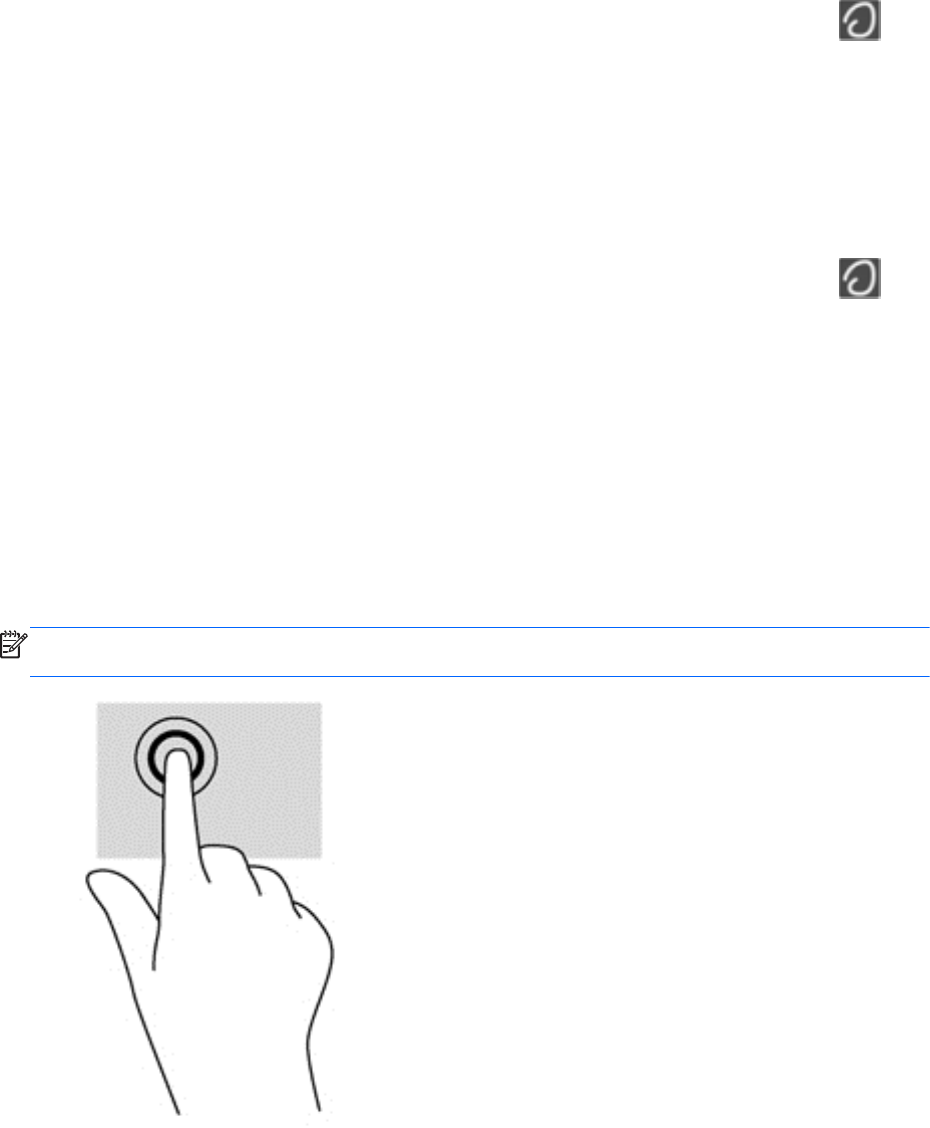
Untuk melihat keterangan masing-masing gerakan:
1. Pilih Computer (Komputer) > More Applications (Aplikasi Lainnya).
2.
Pada jendela kiri, klik System (Sistem), kemudian klik ikon TouchPad (Panel Sentuh)
pada jendela kanan.
3. Pada tab Device Settings (Pengaturan Perangkat), klik perangkat, lalu klik Settings
(Pengaturan).
4. Klik gerakan yang bersangkutan untuk menampilkan informasi tentang fiturnya.
Untuk mengaktifkan atau menonaktifkan gerakan:
1. Pilih Computer (Komputer) > More Applications (Aplikasi Lainnya).
2.
Pada jendela kiri, klik System (Sistem), kemudian klik ikon TouchPad (Panel Sentuh)
pada jendela kanan.
3. Pada tab Device Settings (Pengaturan Perangkat), klik perangkat, lalu klik Settings
(Pengaturan).
4. Centang kotak di sebelah gerakan yang ingin Anda aktifkan atau nonaktifkan.
5. Klik Apply (Terapkan), kemudian klik OK.
Mengetuk
Untuk melakukan pemilihan pada layar, gunakan fungsi Ketuk pada Panel Sentuh.
●
Ketukkan satu jari pada zona Panel Sentuh untuk melakukan pemilihan. Ketuk dua kali pada
sebuah item untuk membukanya.
CATATAN: Tekan terus Panel Sentuh untuk membuka layar bantuan yang akan menampilkan
informasi mengenai item yang dipilih.
26 Bab 4 Keyboard dan alat penunjuk